Opravte nesynchronizovaný zvuk Netflix na televízore
Rôzne / / May 18, 2022

Netflix je populárna platforma OTT, kde môžete sledovať svoje obľúbené relácie a filmy. Pri sledovaní Netflixu na inteligentnom televízore sa však môžu vyskytnúť problémy so zvukom. Toto je bežný problém medzi používateľmi a možno ho vyriešiť použitím niekoľkých metód na riešenie problémov. Prinášame vám užitočného sprievodcu, ktorý opraví nesynchronizovaný zvuk Netflix v televízore, ako je Samsung. Takže pokračujte v čítaní!

Obsah
- Ako opraviť nesynchronizovaný zvuk Netflix na Smart TV
- Základná metóda riešenia problémov: Reštartujte Smart TV.
- Metóda 1: Nastavte formát zvuku HDMI na režim PCM (na televízore Samsung)
- Metóda 2: Nastavte formát zvuku na režim Dolby (na televízore Samsung)
- Metóda 3: Zakážte nastavenie Dolby Digital (na Apple TV)
- Metóda 4: Zakázanie porovnávacej snímkovej frekvencie (na Apple TV)
- Metóda 5: Zmeňte výstup HDMI (na Apple TV)
- Metóda 6: Zmeňte režim zobrazenia (na Apple TV)
- Metóda 7: Zmena formátu nastavení zvuku (na Apple TV)
- Metóda 8: Zakázať režim hlasitosti (na Roku)
- Metóda 9: Upravte nastavenia zvuku (na Roku)
- Metóda 10: Nastavte Dolby Digital na PCM (na TiVo)
Ako opraviť nesynchronizovaný zvuk Netflix na Smart TV
Nižšie uvádzame dôvody Netflix zvuk nie je synchronizovaný na TV, vrátane Samsung Smart TV alebo Apple TV.
- Nesprávne nastavenie v streamovacom zariadení: Streamovacie zariadenie, ako napríklad Smart TV, mohlo byť nakonfigurované s nesprávnymi špecifikáciami, ako je Match Frame Rate.
- Nesprávny Netflixnastavenie: Netflix mohol byť nakonfigurovaný s nesprávnymi nastaveniami a nemusí byť podporovaný zariadením, ako je HD Streaming alebo použitie stereo zvuku.
- Nestabilné internetové pripojenie: Keďže Netflix je online platforma, ktorá vyžaduje stabilné internetové pripojenie, môže sa stať, že zvuk nebude synchronizovaný, ak používate nestabilné internetové pripojenie.
- Zastaraný operačný systém streamovacieho zariadenia: Operačný systém streamovacieho zariadenia rozhoduje o kvalite streamovania platformy Netflix. Používanie zastaraného operačného systému vám nemusí poskytnúť neprerušované a nerušené streamovanie.
- Zastaraná aplikácia Netflix: Ak aplikácia Netflix nie je aktualizovaná na vašom streamovacom zariadení, možno nebudete môcť mať dobrý zážitok zo streamovania a môže sa vyskytnúť chyba synchronizácie zvuku.
Najprv sme uviedli spôsoby, ako opraviť zvuk Netflix mimo synchronizáciu Samsung TV a potom pre Apple TV, Roku a TiVo.
Základná metóda riešenia problémov: Reštartujte Smart TV
Môžete skúsiť reštartovať svoje streamovacie zariadenie, aby ste vyriešili problém so synchronizáciou zvuku Netflix na televízore. Alebo môžete vynútiť reštart zariadenia tak, že ho odpojíte od zdroja napájania a po určitom čase znova zapojíte.

Metóda 1: Set Formát zvuku HDMI do režimu PCM (Na televízore Samsung)
Môžete upraviť nastavenie zvuku HDMI a opraviť tak chybu synchronizácie zvuku Netflix na televízore Samsung.
1. Otvor nastavenie na televízore Samsung a otvorte Zvuk nastavenie.
2. Vyberte Expertné nastavenia z ponuky.

3. Tu vyberte Formát zvuku HDMI možnosť a nastavte ju na PCM ako je znázornené nižšie.
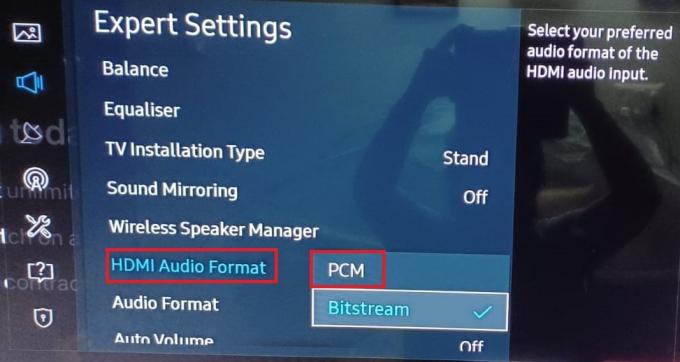
Metóda 2: Set Formát zvuku do režimu Dolby (Na televízore Samsung)
Podobne môžete upraviť zvukové formáty na režim PCM alebo Dolby, aby ste vyriešili problém so synchronizovaným zvukom Netflix TV Samsung nasledovne:
1. Prejdite na nastavenie > Zvuk > Expertné nastavenia ako je vysvetlené vyššie.
2. Tu, nastav Formát zvuku možnosť do jedného z nasledujúcich režimov:
- PCM
- Dolby Digital (odporúčané)
- DTS
- DTS Neo 2:5

Ak používate Apple TV, môžete vyskúšať metódy uvedené nižšie na opravu chyby synchronizácie zvuku Netflix na vašom televízore.
Prečítajte si tiež:Ako odstrániť profil Netflix
Metóda 3: Zakážte nastavenie Dolby Digital (na Apple TV)
Ak ste nastavili výstup zvuku na formát Dolby Digital, môžu sa vyskytnúť problémy so synchronizáciou zvuku.
1. OTVORENÉ Nastavenia TV na domovskej obrazovke Apple TV a vyberte Video a zvuk možnosť.

2. Vyberte možnosť Vypnuté pre Dolby Digital nastavenie v časti na deaktiváciu nastavenia Dolby Digital.
Metóda 4: Zakázanie porovnávacej snímkovej frekvencie (na Apple TV)
Nastavenie Match Frame Rate na Apple TV umožňuje televízoru nastaviť synchronizáciu zvukového výstupu s výstupom videa tak, že sa zhoduje so snímkovou frekvenciou videa. Toto nastavenie však môže narušiť bežné streamovanie na platforme Netflix.
1. OTVORENÉ Nastavenia TV a prejdite na Video a zvuk nastavenie.
2. Vyberte nastavenie Zhoda obsahu zo zoznamu, ako je znázornené.

3. Vypnite nastavenie s názvom Zhoda snímkovej frekvencie v zozname zakázať nastavenie.
Prečítajte si tiež:Ako používať smartfón ako diaľkový ovládač televízora
Metóda 5: Zmeňte výstup HDMI (na Apple TV)
Ak chcete vyriešiť problém so synchronizáciou, môžete skúsiť zmeniť výstup HDMI na Apple TV.
1. Prejdite na Nastavenia Apple TV > Video a zvuk ako predtým.
2. Vyberte možnosť YCbCr v HDMI výstup na zmenu výstupu.

Metóda 6: Zmeňte režim zobrazenia (na Apple TV)
Môžete skúsiť zmeniť režim zobrazenia na Apple TV, aby ste problém vyriešili, a zvoliť akýkoľvek iný režim na vyriešenie problému so synchronizáciou.
1. Prejdite na Nastavenia Apple TV > Video a zvuk ako je znázornené nižšie.

2. Otvor Formátovať nastavenie a nastavte Dolby Vision do 24 Hz pre zmenu režimu zobrazenia.
3. V KALIBRÁCIA sekciu, vyberte Bezdrôtová synchronizácia zvuku spustiť nastavenie.
Poznámka: Môžete tiež kalibrovať obrazovku zvuku a videa úpravou nastavení, aby ste vyriešili problém so synchronizáciou zvuku Netflix na televízore.
Prečítajte si tiež:Ako odovzdať čas popcornu do inteligentnej televízie
Metóda 7: Zmena formátu nastavení zvuku (na Apple TV)
Ak chcete vyriešiť problém so synchronizáciou zvuku, môžete skúsiť naformátovať zvuk na Apple TV na vybranom zvuku.
1. OTVORENÉ Nastavenia TV na domovskej obrazovke Apple TV a vyberte Video a zvuk nastavenie.
2. Vyberte možnosť Formát zvuku v zobrazenej ponuke.
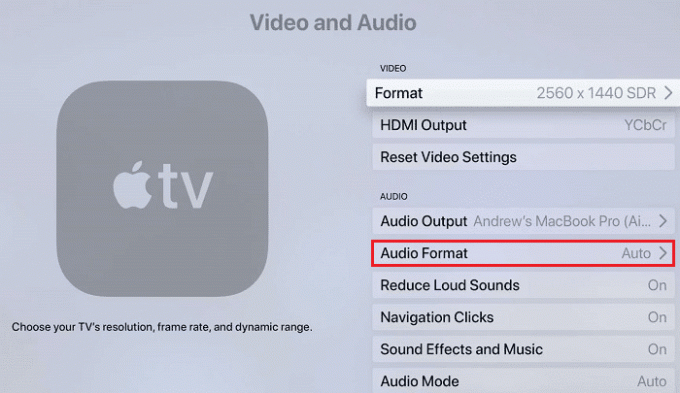
3. Vyberte možnosť Zmeniť formát zo zoznamu.
4. Na ďalšej obrazovke potvrďte výber výberom Zmeniť formát> Nový formát ako je znázornené nižšie.

4. Vyberte si Dolby Digital 5.1 alebo Stereo z daných možností.
5. Reštart Netflix a prehrajte film, aby ste zistili, či je problém odstránený.
Metóda 8: Zakázať režim hlasitosti (na Roku)
Režim hlasitosti vám umožní počuť zvuky konzistentne na všetkých platformách. Môžete teda skúsiť vypnúť režim hlasitosti na zariadení Roku, aby ste problém vyriešili.
1. OTVORENÉ Netflix na Roku a prehrajte si film/reláciu na platforme.
2. Stlačte tlačidlo * kľúč na diaľkovom ovládači Roku.
3. Otvor Nastavenia zvuku pre Roku.
4. Kliknite na šípky vedľa Režim hlasitosti nastavenie vypnúť, ako je znázornené nižšie.

Prečítajte si tiež:10 najlepších aplikácií na zrkadlenie obrazovky pre Android na Roku
Metóda 9: Upravte nastavenia zvuku (na Roku)
Môžete upraviť a zmeniť nastavenia zvuku na zariadení Roku, aby ste vyriešili problém so synchronizáciou zvuku Netflix na televízore takto:
1. Otvor nastavenie na zariadení a otvorte Zvuk oddiele.
2. Vyberte možnosť HDMI na ďalšej obrazovke.

3. Vyberte možnosť s názvom PCM-Stereo zo zobrazenej ponuky.
Poznámka: Ak nastavenie zvuku na PCM-Stereo problém nevyrieši, skúste vybrať možnosť Dolby Digital možnosť.

Prečítajte si tiež: Ako opraviť chybový kód Netflix M7111-1101
Metóda 10: Nastavte Dolby Digital na PCM (na TiVo)
Ak na streamovanie filmov Netflix používate digitálny videorekordér TiVo, môžete opraviť chybu synchronizácie zvuku Netflix tak, že zapnutie stereo zvuku v nastaveniach.
1. Otvor TiVo Central na domovskej obrazovke TiVo a vyberte Nastavenia a správy ako je znázornené.

2. Vyberte nastavenie > Nastavenia zvuku a videa na ďalšej obrazovke.
3. Vyberte Dolby Digital a nastaviť Dolby Digital naPCM na vyriešenie tohto problému.
Odporúčané:
- Opravte zrkadlenie obrazovky, ktoré nefunguje v systéme Android
- Opravte nesynchronizovaný zvuk a obraz Netflix v systéme Android
- Ako vyriešiť problémy s pripojením Wi-Fi televízora Samsung
- Opravte nefunkčné diaľkové ovládanie Vizio
Dúfame, že tento návod bol užitočný a vy by ste mohli opraviť nesynchronizovaný zvuk Netflix problém na Samsung TV, Apple TV, Roku alebo TiVo. Napíšte svoje otázky alebo návrhy do sekcie komentárov nižšie.



